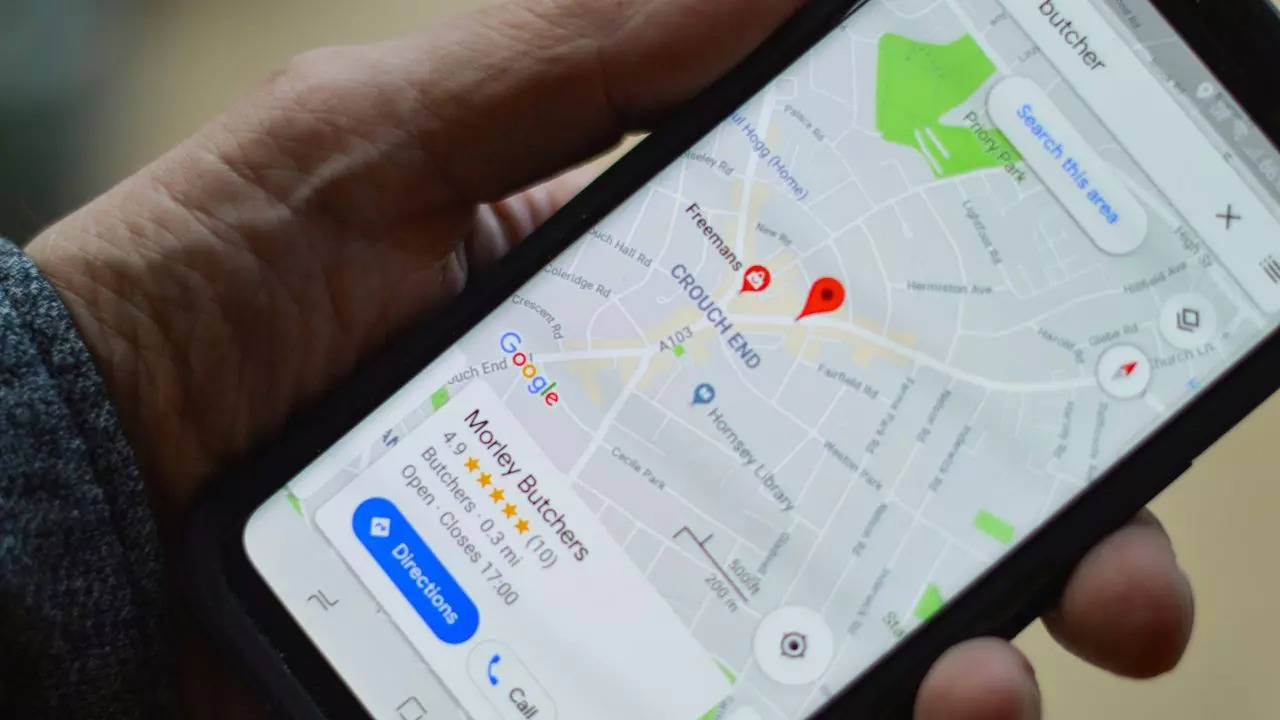Jak włączyć automatyczne aktualizacje w WordPress dla głównych wersji

Czy chcesz włączyć automatyczne aktualizacje głównych aktualizacji WordPress?
Automatyczne aktualizacje są włączone dla mniejszych wydań w WordPress. Oznacza to, że zespół WordPress.org może automatycznie instalować aktualizacje zabezpieczeń bez konieczności wprowadzania danych przez użytkownika.
Jednak nie aktualizuje automatycznie Twojej witryny, gdy pojawi się nowa główna wersja. Na szczęście możesz łatwo włączyć automatyczne aktualizacje również dla głównych wydań.
W tym artykule pokażemy, jak włączyć automatyczne aktualizacje w WordPress dla głównych wersji.

Jak działają automatyczne aktualizacje WordPress
Funkcja automatycznych aktualizacji została wprowadzona w WordPress 3.7. Umożliwiło to WordPress automatyczne instalowanie nowych mniejszych wersji w celu poprawy bezpieczeństwa Twojej witryny WordPress.
Istnieje możliwość wyłączenia automatycznych aktualizacji w WordPressie. Zalecamy jednak włączenie automatycznych aktualizacji, ponieważ zazwyczaj dotyczą one kluczowych problemów bezpieczeństwa i luk w zabezpieczeniach.
Teraz, jeśli prowadzisz tylko jedną lub dwie witryny WordPress, możesz po prostu postępować zgodnie z naszym przewodnikiem, aby bezpiecznie zaktualizować swoją witrynę WordPress, gdy pojawi się nowa główna wersja WordPress. Jednak ręczna aktualizacja WordPressa może być czasochłonna, jeśli zarządzasz wieloma witrynami.
Na szczęście zarządzani dostawcy hostingu WordPress, tacy jak WP Engine, automatycznie aktualizują WordPress dla wszystkich nowych wersji, nie tylko tych mniejszych.
Możesz także włączyć automatyczne aktualizacje u dostawcy hostingu współdzielonego, takiego jak Bluehost i SiteGround. Ale najpierw musisz tylko upewnić się, że masz odpowiedni system tworzenia kopii zapasowych na wypadek, gdyby coś poszło nie tak.
Mając to na uwadze, przyjrzyjmy się, jak łatwo skonfigurować automatyczne aktualizacje głównych wersji WordPress. Oto, co omówimy w tym samouczku:
Przygotowanie do automatycznych aktualizacji w WordPress
Najważniejszą warstwą bezpieczeństwa, którą możesz dodać do dowolnej witryny, jest skonfigurowanie systemu kopii zapasowych. Niezależnie od tego, czy włączysz automatyczne aktualizacje, czy nie, zawsze powinieneś mieć automatyczny system tworzenia kopii zapasowych dla każdej witryny WordPress.
Istnieje kilka pomocnych wtyczek do tworzenia kopii zapasowych WordPress, których można użyć do skonfigurowania automatycznych kopii zapasowych w witrynie WordPress.
Zalecamy korzystanie z Duplicatora, ponieważ jest to najlepsza wtyczka do tworzenia kopii zapasowych WordPress na rynku i jest bezpłatna. Duplicator pozwala łatwo skonfigurować automatyczne kopie zapasowe całej witryny WordPress.
Umożliwia także automatyczne przechowywanie plików kopii zapasowych w zdalnej lokalizacji, takiej jak Dysk Google, Dropbox lub Amazon S3.
Po skonfigurowaniu automatycznych kopii zapasowych WordPress możesz śmiało włączyć automatyczne aktualizacje WordPress dla głównych wydań.
Metoda 1: Włącz automatyczne aktualizacje głównych wydań z pulpitu nawigacyjnego »Aktualizacje
Kiedy odwiedzasz Pulpit nawigacyjny » Aktualizacje w obszarze administracyjnym WordPress, zobaczysz komunikat: „Ta witryna jest automatycznie aktualizowana tylko o aktualizacje dotyczące konserwacji i zabezpieczeń WordPress”. Są to pomniejsze wydania, o których wspomnieliśmy powyżej.

Jeśli chcesz, aby wszystkie aktualizacje WordPress były obsługiwane w ten sam sposób, po prostu kliknij link „Włącz automatyczne aktualizacje dla wszystkich nowych wersji WordPress”.
Teraz główne wersje WordPress będą również instalowane automatycznie.
Jeśli zdecydujesz się wyłączyć automatyczne aktualizacje w przyszłości, po prostu wróć do Pulpit nawigacyjny » Aktualizacje i kliknij link „Przełącz na automatyczne aktualizacje tylko dla wersji konserwacyjnych i zabezpieczeń”.

Teraz główne wersje WordPressa nie będą instalowane automatycznie, tylko drobne wersje i aktualizacje zabezpieczeń.
Metoda 2: Włącz automatyczne aktualizacje WordPress dla głównych wydań za pomocą wtyczki
Metoda wtyczek zapewnia większą kontrolę nad tym, co jest aktualizowane w Twojej witrynie. Na przykład zawiera opcje automatycznej aktualizacji rdzenia WordPress, wtyczek, motywów i innych.
Najpierw musisz zainstalować i aktywować wtyczkę Easy Updates Manager. Aby uzyskać więcej informacji, zapoznaj się z naszym przewodnikiem krok po kroku dotyczącym instalacji wtyczki WordPress.
Po aktywacji musisz odwiedzić Pulpit nawigacyjny » Opcje aktualizacji stronę, aby skonfigurować wtyczkę.

W sekcji „Szybkie czynności konfiguracyjne” należy kliknąć przycisk „Niestandardowy”. Następnie kliknij przycisk „Automatycznie aktualizuj wszystkie wersje” w sekcji „Podstawowe aktualizacje WordPress”.
Notatka: Zachowaj ostrożność, klikając przycisk „Automatycznie aktualizuj wszystko” w sekcji „Szybka konfiguracja”. Spowoduje to włączenie automatycznych aktualizacji wszystkiego, w tym rdzenia WordPress, wtyczek, motywów i tłumaczeń.
Wtyczka automatycznie zapisze Twoje ustawienia i umożliwi automatyczną aktualizację głównych wersji WordPress.
Jeśli chcesz również użyć tej wtyczki do automatycznej aktualizacji wtyczek i motywów, zapoznaj się z naszym szczegółowym przewodnikiem na temat lepszego zarządzania automatycznymi aktualizacjami WordPress.
Metoda 3: Ręcznie włącz automatyczne aktualizacje głównych wydań w WordPress
Ta metoda wymaga dodania kodu do plików WordPress.
Najpierw musisz dodać następujący wiersz kodu do pliku wp-config.php swojej witryny.
define( 'WP_AUTO_UPDATE_CORE', true );
Jest jeden mały problem z tym kodem. Umożliwia także tak zwane „nocne” aktualizacje lub „nocne”. Są one wciąż w fazie rozwoju i mogą zawierać błędy, dlatego nie należy ich instalować na działającej witrynie WordPress.
Aby wyłączyć nocne kompilacje i aktualizacje programistyczne, musisz dodać następujący kod do pliku functions.php swojego motywu lub do wtyczki wykorzystującej fragmenty kodu, takiej jak WPCode.
add_filter( 'allow_dev_auto_core_updates', '__return_false' );

Ten filtr wyłączy automatyczne aktualizacje dla nocnych kompilacji lub aktualizacji rozwojowych.
Twoja witryna WordPress jest teraz gotowa do automatycznej aktualizacji bez Twojego wkładu, gdy tylko dostępna jest nowa wersja WordPress.
Często zadawane pytania dotyczące automatycznych aktualizacji WordPress
1. Dlaczego muszę instalować aktualizacje WordPress?
WordPress to regularnie utrzymywane oprogramowanie. Tysiące programistów przyczynia się do ulepszania i zwiększania bezpieczeństwa WordPress.
Musisz zainstalować aktualizacje WordPress, gdy tylko będą dostępne. Dzięki temu Twoja witryna ma najnowsze poprawki bezpieczeństwa, nowe funkcje oraz najlepszą szybkość i wydajność.
2. Czy aktualizacje są bezpieczne dla mojej witryny?
Jako najpopularniejszy na świecie kreator witryn, aktualizacje WordPress są natychmiast dostępne dla milionów witryn. Główny zespół bardzo ciężko pracuje, aby upewnić się, że są one całkowicie bezpieczne do zainstalowania na wszystkich stronach internetowych.
Zalecamy jednak, aby wszyscy zawsze tworzyli kopię zapasową witryny WordPress przed aktualizacjami. Pozwala to szybko wrócić do poprzedniej wersji, jeśli coś pójdzie nie tak po aktualizacji.
3. Czy mogę również automatycznie aktualizować wtyczki WordPress?
Domyślnie WordPress wymaga ręcznej instalacji aktualizacji wtyczek. Możesz jednak włączyć automatyczne aktualizacje wtyczek.
Zobacz nasz przewodnik, jak włączyć automatyczne aktualizacje wtyczek WordPress.
4. Czy mogę instalować aktualizacje na wszystkich moich stronach internetowych z jednego pulpitu nawigacyjnego?
Domyślnie musisz zalogować się do każdej witryny WordPress, aby zainstalować aktualizacje. Na szczęście możesz używać narzędzi do zarządzania wieloma witrynami WordPress. Te narzędzia ułatwiają instalowanie aktualizacji we wszystkich witrynach WordPress bez konieczności logowania się do każdej witryny.
Dowiedz się więcej z naszego przewodnika na temat zarządzania wieloma witrynami WordPress z jednego pulpitu nawigacyjnego.
Mamy nadzieję, że ten artykuł pomógł Ci dowiedzieć się, jak włączyć automatyczne aktualizacje w WordPress dla głównych wydań. Możesz także dowiedzieć się, jak wybrać najlepsze oprogramowanie do projektowania stron internetowych, lub zapoznać się z naszą listą usług marketingu e-mailowego dla małych firm.
Jeśli podobał Ci się ten artykuł, zasubskrybuj nasz kanał YouTube, aby zobaczyć samouczki wideo WordPress. Możesz nas również znaleźć na Świergot i Facebooka.